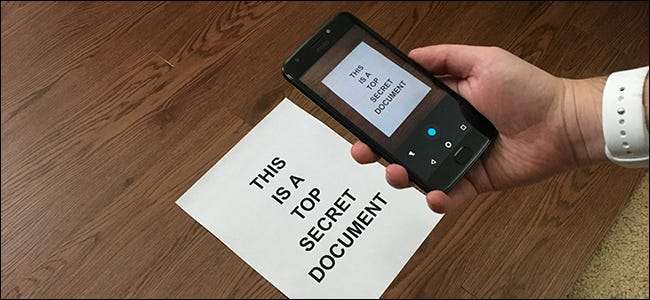
"Numériser" des documents et des photos avec votre téléphone est un sac mélangé. Heureusement, il existe des moyens très simples de numériser des éléments et d'obtenir de bons résultats de manière fiable.
EN RELATION: Comment acheter le bon scanner pour vos besoins: photos, documents et plus
Sûr, un scanner dédié est toujours utile si vous devez fréquemment numériser une grande poignée de documents, mais l'utilisation de votre téléphone fonctionne également très bien si vous n'avez que quelques documents à numériser de temps en temps. Voici ce que nous recommandons pour Android et iOS.
La meilleure façon de numériser des documents sur Android: Google Drive
Si vous utilisez un appareil Android, la meilleure façon de numériser des documents est d'utiliser le Google Drive app, qui est préinstallée sur à peu près tous les appareils Android de nos jours.
Vous pouvez numériser des documents directement dans Google Drive en appuyant sur le bouton «+» dans le coin inférieur droit de l'écran d'accueil.
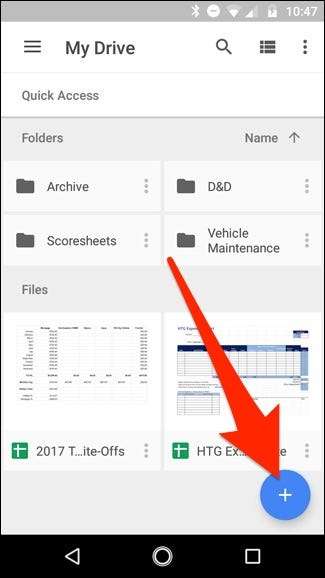
Lorsque le menu glisse du bas vers le haut, sélectionnez «Numériser».
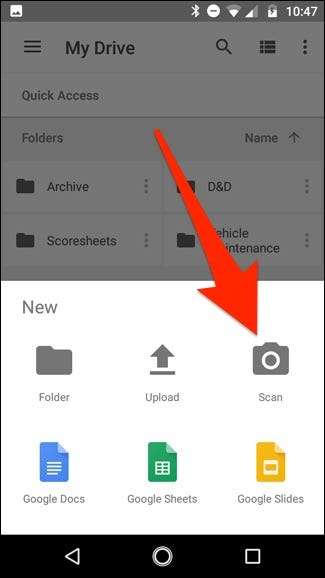
Il peut demander l'autorisation d'accéder à la caméra du téléphone. Si tel est le cas, appuyez sur «Autoriser».
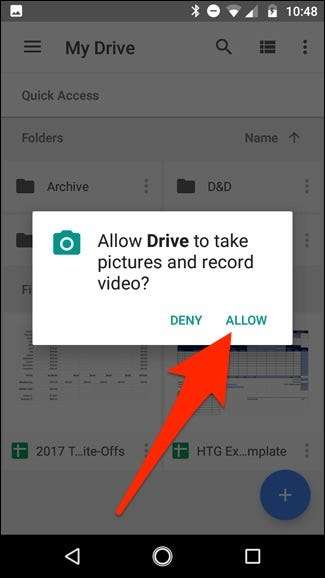
Lorsque vous êtes prêt à numériser votre document, remplissez l'écran avec le document autant que vous le pouvez et appuyez sur le bouton de capture bleu. Vous pouvez également éclairer un peu le document en appuyant sur l'icône du flash à côté du bouton de capture si votre appareil est équipé d'un flash. Si votre appareil ne dispose pas de flash, cette option n'apparaîtra pas.
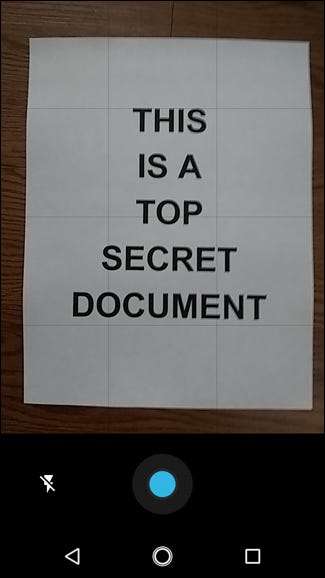
Après avoir numérisé le document, un aperçu de celui-ci apparaîtra immédiatement. Ne vous inquiétez pas s'il semble que la majeure partie du document est coupée. C'est là que l'outil de recadrage entre en jeu. Appuyez dessus pour effectuer des ajustements de recadrage.
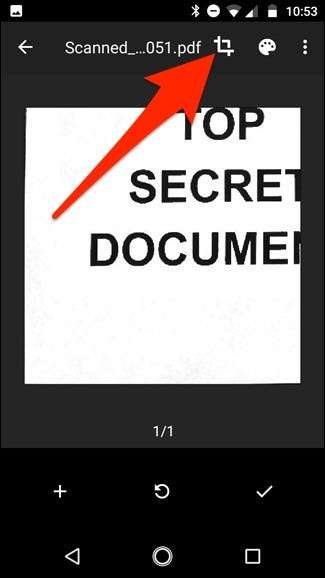
Appuyez, maintenez et faites glisser sur les points pour modifier la zone qui est numérisée et téléchargée - vous n'aurez probablement besoin que de jouer avec les points d'angle pour cela.
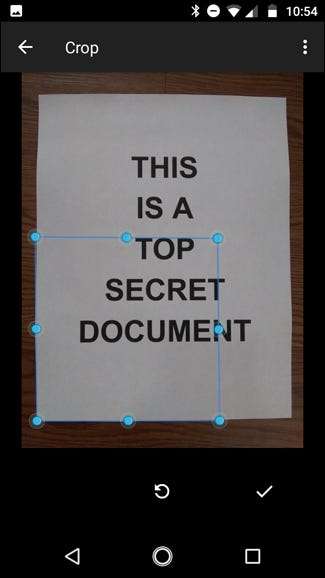
Une fois terminé, appuyez sur la coche dans le coin inférieur droit de l'écran.
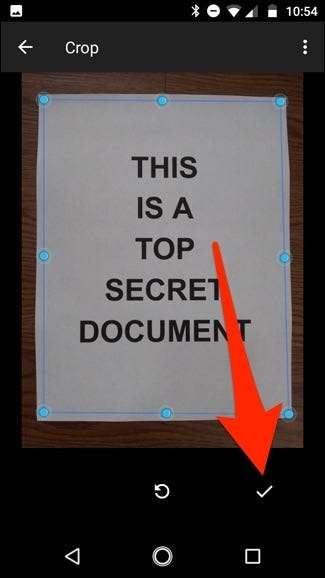
Vous avez trois options immédiatement après avoir numérisé quelque chose:
- Appuyez sur l'icône plus pour ajouter plus de pages au document.
- Pour refaire une analyse, appuyez sur la flèche circulaire au milieu.
- Appuyez sur l'icône de coche pour terminer et télécharger le document sur Google Drive.
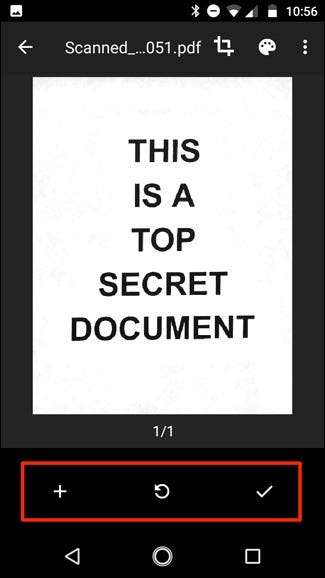
Vous pouvez également apporter des modifications mineures à vos analyses au fur et à mesure. Par exemple, en appuyant sur la palette du peintre dans le coin supérieur droit, vous pourrez modifier la sélection des couleurs de la numérisation et l'adapter à un type de document spécifique. Par défaut, le scanner choisira automatiquement celui qu'il pense être le meilleur.
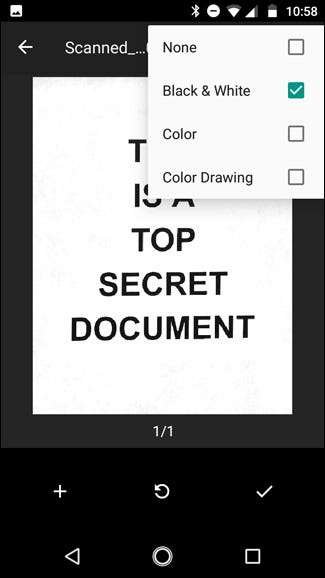
Enfin, les trois points dans le coin supérieur droit vous permettront de supprimer, renommer et faire pivoter le scan si nécessaire.
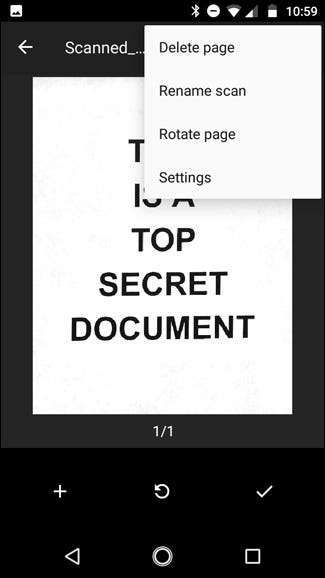
Les numérisations téléchargées sont ajoutées à Google Drive sous forme de fichiers PDF et les noms sont précédés du mot «numérisé», suivi de la date et de l'heure. Vous pouvez déplacer, renommer ou supprimer l’un de vos documents numérisés en cliquant sur les trois points à côté du nom du fichier.
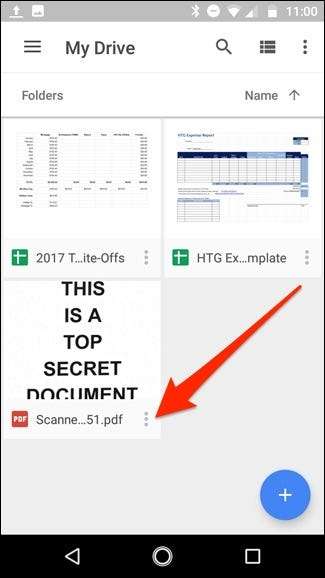
Vous pouvez également partager vos documents numérisés à partir de ce menu en appuyant sur «Partager le lien». Cela partagera un lien vers le document sur Google Drive, tandis que "Envoyer une copie" vous permettra de partager le fichier réel par e-mail, de l'envoyer à Dropbox, et plus encore.
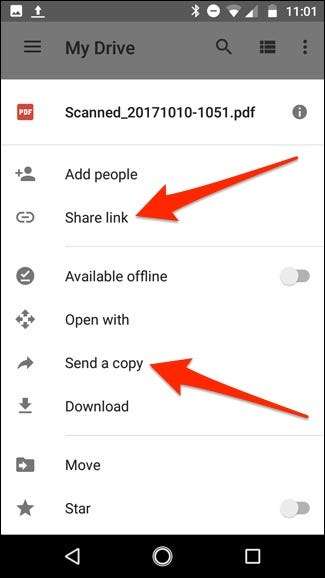
Ou, si vous passez à un ordinateur de bureau, vous pouvez même convertir ce PDF numérisé en un document que vous pouvez ensuite modifier ou exporter vers Microsoft Word.
La meilleure façon de numériser des documents sur iOS: Scanner Pro
Malheureusement, Google Drive ne propose pas d'option de numérisation de documents sur son application iOS, mais l'application Notes sur votre iPhone ou iPad a la capacité intégrée . Le seul inconvénient est qu'il est assez simple et ne comporte pas beaucoup de fonctionnalités. Donc si vous voulez quelque chose d'un peu plus robuste, nous vous recommandons Scanner Pro . Cela coûte 4 USD, mais cela en vaut la peine si vous avez besoin de fonctionnalités supplémentaires, telles que l'OCR et la possibilité de partager un document numérisé avec un certain nombre de services différents.
Une fois l'application téléchargée et installée, ouvrez-la et appuyez sur le bouton plus dans le coin inférieur droit de l'écran.
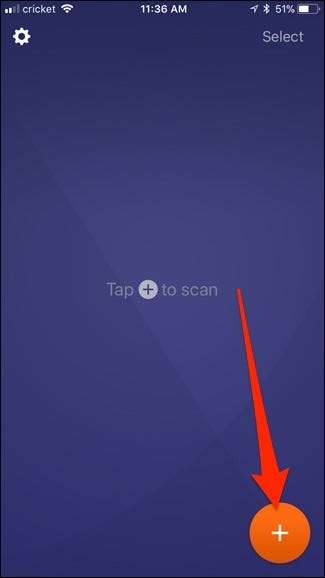
Remplissez l'écran avec le document que vous souhaitez numériser. Pendant que vous faites cela, une boîte bleue mettra en évidence le document pour marquer intelligemment les bords du papier.
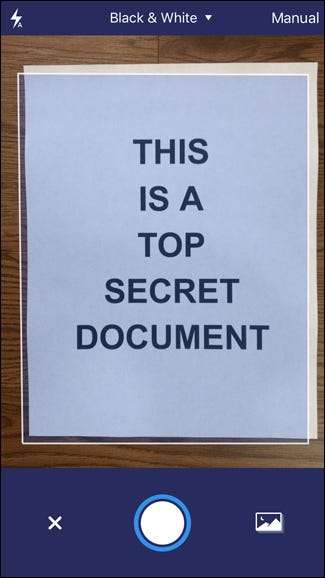
Une fois que le document est prêt à être numérisé, l'application le numérisera automatiquement ou vous devrez peut-être appuyer sur le bouton de capture en bas. Cela dépend du fait que vous l'avez réglé sur Manuel ou Auto, auquel vous pouvez accéder en appuyant sur le paramètre approprié dans le coin supérieur droit de l'écran.
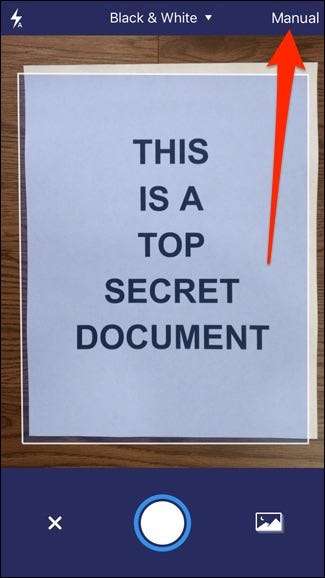
Vous pouvez également accéder à différentes options de numérisation tout en haut, en fonction de ce que vous numérisez exactement.
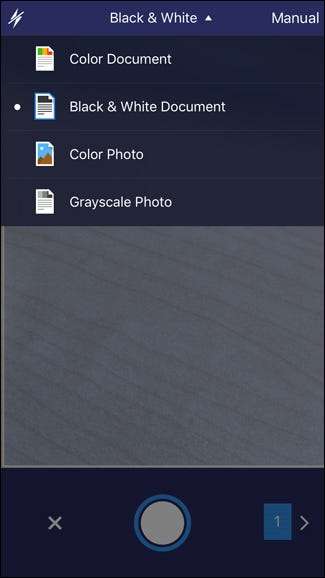
Dans tous les cas, une fois le document numérisé, appuyez, maintenez et faites glisser sur les points d'angle pour mieux ajuster les limites du document numérisé. Parfois, cela ne fonctionne pas exactement. Lorsque vous avez terminé, appuyez sur "Enregistrer la sélection" dans le coin inférieur droit. Ou appuyez sur "Reprendre" si vous n'êtes pas satisfait du résultat.
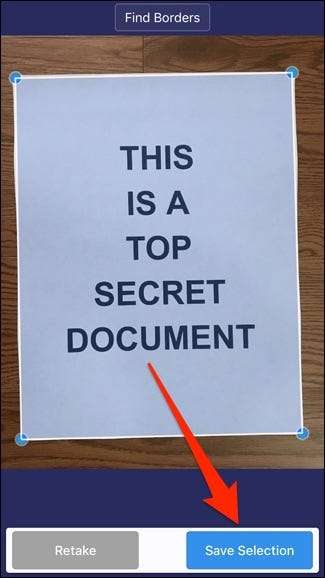
Une fois enregistré, vous serez redirigé vers l'écran de numérisation où vous pourrez numériser plus de pages de ce document s'il y en a d'autres. Sinon, appuyez sur la flèche dans le coin inférieur droit pour finaliser le document numérisé.
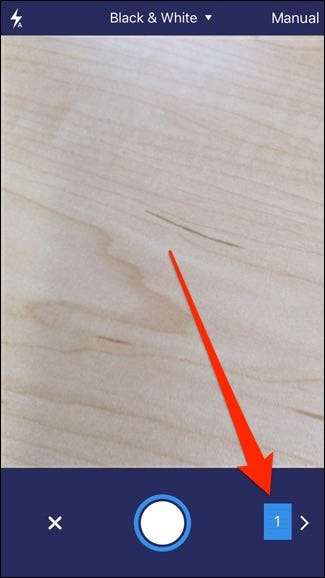
À ce stade, vous pouvez enregistrer le document dans n'importe quel nombre de services de stockage cloud ou l'envoyer par e-mail à quelqu'un (ou à vous-même). Pour ce faire, appuyez sur «Partager» en bas.
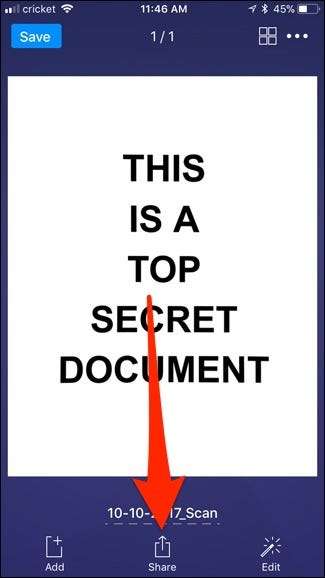
Vous pouvez également apporter des modifications de dernière minute au document si vous avez oublié de les faire avant en appuyant sur "Modifier", ou vous pouvez appuyer sur "Ajouter" pour clouer sur les pages que vous avez oublié d'inclure.
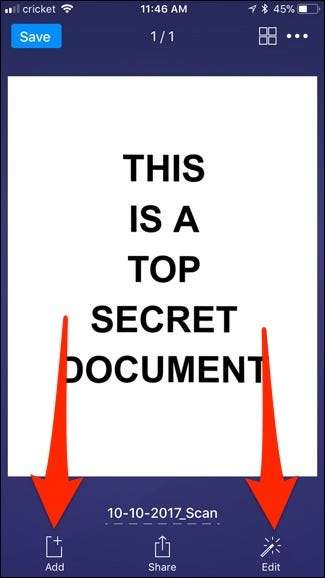
Dans le menu Partager, vous pouvez sélectionner le format de fichier sous lequel enregistrer le document (PDF ou JPEG).
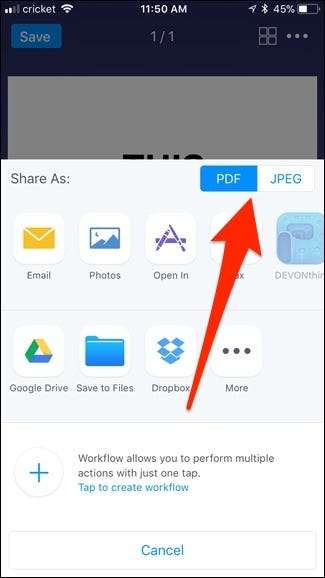
Ci-dessous, vous pouvez partager le document, soit en l'envoyant par e-mail, en l'enregistrant sur vos photos, en le faxant ou en l'enregistrant dans un certain nombre de services de stockage en nuage différents tels que Google Drive et Dropbox.
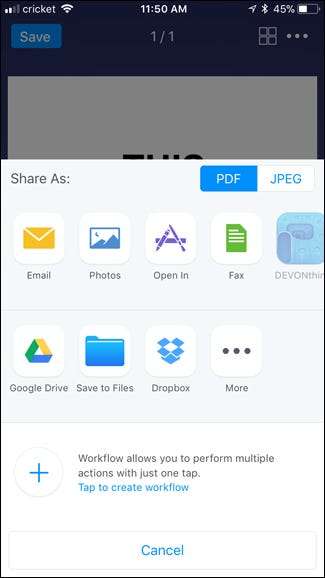
Une fois que vous avez fait ce que vous aviez à faire avec le document, revenez à l'écran principal du document numérisé et enregistrez le document localement dans le Scanner Pro en appuyant sur «Enregistrer» dans le coin supérieur gauche, ou appuyez sur l'icône des ellipses dans dans le coin supérieur droit pour supprimer le document.
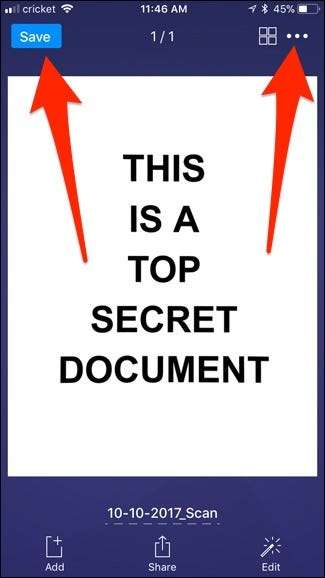
À partir de ce même menu d'ellipses, vous pouvez également effectuer une analyse OCR du document et copier tout le texte qu'il reconnaît dans un document Word si vous le souhaitez. (Vous pouvez également faites-le via Google Drive sur le bureau , si c'est plus facile.)
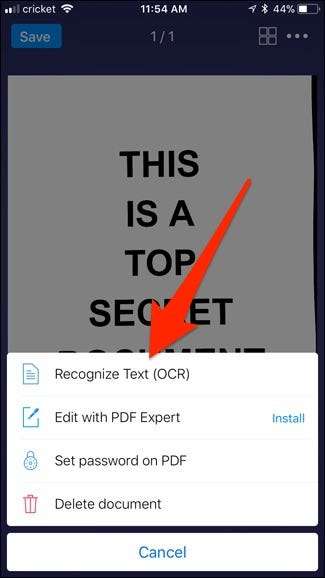
Juste comme ça, grâce à Google Drive, iOS Notes et Scanner Pro, le rêve d'un monde (presque) sans papier se rapproche d'autant plus. Bien que nous ne pensons pas que quiconque sera jamais à 100% sans papier, le fait de pouvoir numériser quelque chose puis de le partager sans effort avec quelqu'un sans avoir besoin de machinerie lourde fait définitivement avancer les choses dans la bonne direction.







